Jos haluat nauttia mielenrauhasta salasanojen ja kirjautumistietojen hallinnassa, asenna salasananhallinta. Nämä työkalut hoitavat kaiken, jotta voit keskittyä tärkeämpiin tehtäviin. No, jos olet äskettäin päättänyt, että 1Password on paras valinta tarpeisiisi, seuraa alla olevia ohjeita ja tuo salasanasi Chromesta 1Passwordiin.
Kuinka tuon salasanat Chromesta 1Passwordiin?
⇒ Tärkeitä huomautuksia:
- Et voi tuoda luottokorttitietoja, osoitteita ja muita tietoja. Voit tuoda vain salasanasi.
- 1Password muuntaa Chrome-salasanasi automaattisesti 1Password-kirjautumistunnuksiksi.
- Voit tuoda kirjautumistietosi vain osoitteessa 1Password.com.
- Ennen kuin viet Chrome-salasanasi, muista poistaa kaikki laajennukset käytöstä ei-toivottujen häiriöiden välttämiseksi.
Vaiheet salasanojen siirtämiseksi Chromesta 1Passwordiin
- Käynnistä Google Chrome, napsauta selaimen valikkoa ja siirry kohtaan asetukset.
- Valitse sitten Salasanat ja napsauta kolmea pistettä.
- Mene Vie salasanat viedäksesi tallennettujen salasanojen luettelon.
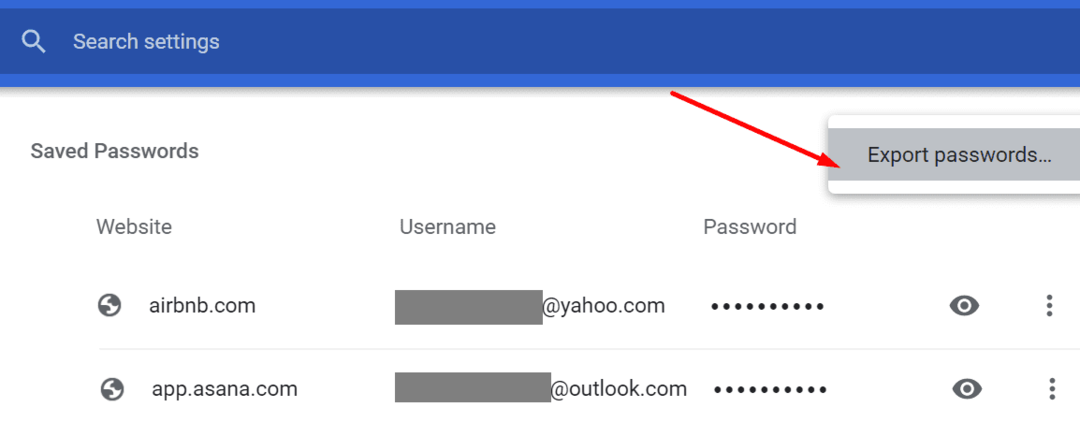
- Anna tietokoneesi salasana tai käytä sormenjälkitunnistusta toiminnon vahvistamiseksi.
- Voit nyt tallentaa salasanatiedoston työpöydällesi.
- Kirjaudu seuraavaksi tilillesi 1Password.com.
- Valitse sitten käyttäjätunnuksesi ja paina Tuonti vaihtoehto.
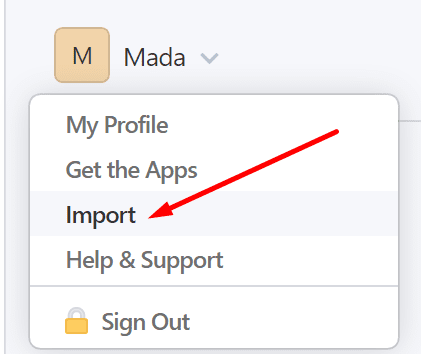
- Valitse Chrome, kun sinulta kysytään, mistä tiedot ovat peräisin.
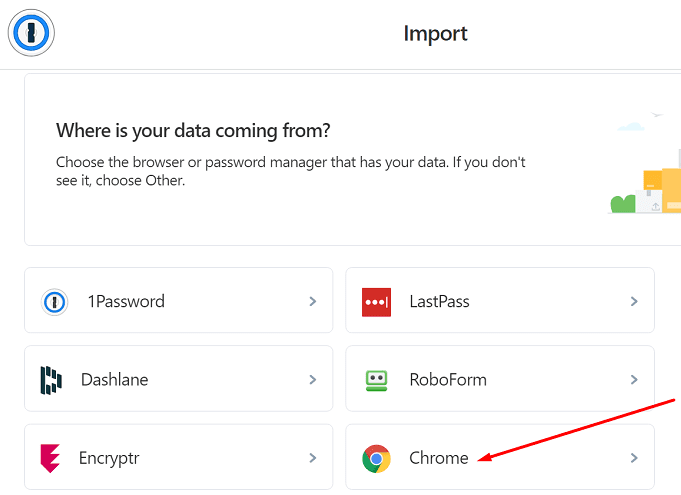
- Valitse varasto, jota haluat käyttää kirjautumistietojesi tuomiseen. Koska puhumme henkilötiedoista, valitse Henkilökohtainen.
- Etsi "Lataa CSV-tiedostosi” -vaihtoehto ja vedä CSV-tiedosto työpöydältä lataussuorakulmioon.
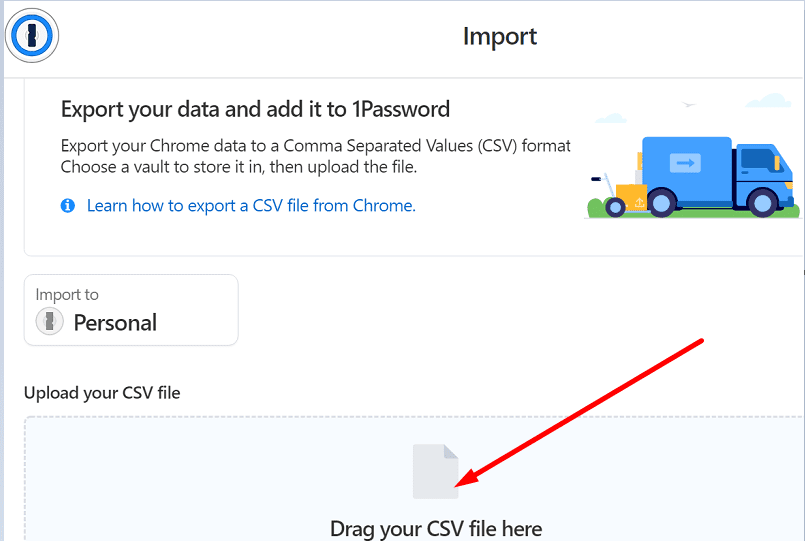
Hyvin tehty, voit nyt uskoa 1Passwordin auttamaan sinua kaikkien tiliesi kirjautumisprosessissa. Sinun on tehtävä vielä kaksi asiaa.
Siirry ensin Chromen asetuksiin ja valitse Salasanat, ja poista käytöstä Tarjoa salasanojen tallentamista.

Varmista sitten, että kaikki salasanasi on tuotu onnistuneesti 1Passwordiin. Jos näin on, voit nyt poistaa kaikki salasanasi Chromesta. Käytä vain yhtä salasananhallintatyökalua kerrallaan välttääksesi kirjautumishäiriöt ja -virheet.
Johtopäätös
Salasanojen siirtäminen Chromesta 1Passwordiin on helposti seurattava prosessi. Ensin sinun on vietävä Chrome-salasanasi työpöydällesi. Voit sitten ladata tiedoston Tuonti 1Password-tilisi -osiossa. Miten salasanan tuontiprosessi sujui? Jaa ajatuksesi alla olevissa kommenteissa.